iOS에서 Burp Suite를 활용한 프록시 설정 방법 안내
iOS에서 Burp Suite를 활용한 프록시 설정 방법 안내
Burp Suite는 웹 애플리케이션 보안 테스트를 위한 강력한 도구로, iOS 기기에서의 프록시 설정은 이 도구를 효과적으로 활용하는 데 있어 필수적입니다. 이 글에서는 iOS 기기에서 Burp Suite 프록시 설정을 통해 웹 트래픽을 분석하고 보안 취약점을 탐지하는 방법에 대해 자세히 설명할 것입니다. iOS에서 Burp Suite 프록시 설정을 잘 이해하면, 보안 테스트의 정확성과 효율성을 높일 수 있습니다.

[목차여기]
▼ 아래 정보도 함께 확인해보세요.
✅로봇청소기 A/S 신청하는 효과적인 방법과 고객지원 팁
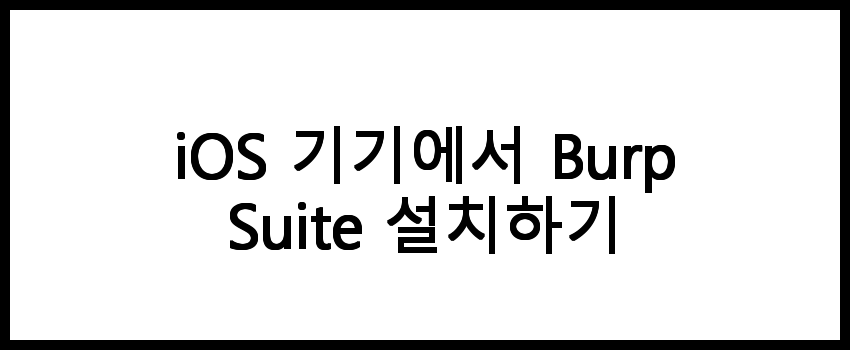
iOS 기기에서 Burp Suite 설치하기
Burp Suite는 웹 애플리케이션 보안을 테스트하는 데 널리 사용되는 도구입니다. iOS 기기에서 Burp Suite를 사용하기 위해서는 먼저 PC에 Burp Suite를 설치해야 합니다. 아래는 Burp Suite 설치 방법입니다.
- 1단계: Burp Suite 공식 웹사이트에 접속하여 최신 버전을 다운로드합니다.
- 2단계: 다운로드한 파일을 실행하여 설치 마법사를 따라 Burp Suite를 설치합니다.
- 3단계: 설치가 완료되면 Burp Suite를 실행합니다.
📌 iOS 기기에서 Burp Suite를 설치하는 방법을 알고 싶으신가요? 아래 링크를 확인해보세요!

iOS 기기와 Burp Suite 연결하기
iOS 기기에서 Burp Suite를 사용하기 위해서는 기기를 Burp Suite가 실행 중인 PC와 연결해야 합니다. 이를 위해 다음 단계를 따릅니다.
- 1단계: iOS 기기가 PC와 동일한 Wi-Fi 네트워크에 연결되어 있는지 확인합니다.
- 2단계: Burp Suite에서 'Proxy' 탭으로 이동한 후 'Options'을 클릭합니다.
- 3단계: 'Proxy Listeners' 섹션에서 'Add' 버튼을 클릭하여 새로운 리스너를 추가합니다.
- 4단계: 'Bind to port'에 사용할 포트 번호를 입력하고 'Bind to address'를 0.0.0.0으로 설정합니다.
- 5단계: 설정이 완료되면 'OK'를 클릭하여 창을 닫습니다.
📌 iOS 기기와 Burp Suite 연결 방법을 알고 싶다면 아래 링크를 확인해보세요!

iOS 설정에서 프록시 구성하기
이제 iOS 기기에서 Burp Suite를 통해 트래픽을 가로채기 위해 프록시 설정을 구성해야 합니다. 아래 단계를 따릅니다.
- 1단계: iOS 기기에서 '설정' 앱을 엽니다.
- 2단계: 'Wi-Fi' 메뉴로 이동하여 현재 연결된 Wi-Fi 네트워크를 선택합니다.
- 3단계: '프록시 구성' 섹션에서 '수동'을 선택합니다.
- 4단계: '서버' 필드에 PC의 IP 주소를 입력합니다. 이는 Burp Suite가 실행 중인 PC의 로컬 IP 주소입니다.
- 5단계: '포트' 필드에 Burp Suite에서 설정한 포트 번호를 입력합니다.
- 6단계: 설정이 완료되면 '저장'을 클릭하여 변경 사항을 적용합니다.
📌 iOS에서 프록시를 쉽게 설정하고 싶으신 분들은 아래 링크를 확인해보세요.

SSL/TLS 인증서 설치하기
Burp Suite를 통해 HTTPS 트래픽을 가로채기 위해서는 SSL/TLS 인증서를 설치해야 합니다. 아래 단계를 따라 인증서를 설치합니다.
- 1단계: Safari 웹 브라우저를 열고 Burp Suite에서 제공하는 프록시 URL (보통 http://burp)로 이동합니다.
- 2단계: 'CA Certificate' 링크를 클릭하여 인증서를 다운로드합니다.
- 3단계: 다운로드가 완료되면 '설정' 앱으로 이동합니다.
- 4단계: '일반' -> '프로파일'로 이동하여 다운로드한 인증서를 선택합니다.
- 5단계: 인증서를 설치하고 '신뢰할 수 있는 인증서'로 설정합니다.
📌 SSL/TLS 인증서 설치에 대한 자세한 내용을 알고 싶다면 아래 링크를 클릭하세요!

Burp Suite에서 트래픽 모니터링하기
모든 설정이 완료되면 Burp Suite에서 iOS 기기의 트래픽을 모니터링할 수 있습니다. 다음 단계를 따라 트래픽을 확인합니다.
- 1단계: Burp Suite에서 'Proxy' 탭으로 이동한 후 'Intercept'를 클릭합니다.
- 2단계: 'Intercept is on'이 나타나는지 확인합니다. 이 상태에서는 iOS 기기의 모든 HTTP/HTTPS 트래픽이 Burp Suite에 표시됩니다.
- 3단계: iOS 기기에서 웹 브라우징을 시작하여 Burp Suite에서 요청을 확인합니다.
- 4단계: 필요에 따라 요청을 수정하거나 응답을 분석할 수 있습니다.
📌 Burp Suite를 활용한 트래픽 모니터링에 대한 더 많은 정보를 원하신다면 아래 링크를 확인해보세요.
자주 묻는 질문 FAQs
질문 1. Burp Suite 프록시 설정은 어떻게 하나요?
Burp Suite 프록시 설정은 먼저 iOS 기기에서 Wi-Fi 설정으로 이동 후, 프록시를 수동으로 설정해야 합니다. Burp Suite가 실행 중인 컴퓨터의 IP 주소와 포트 번호를 입력하면 됩니다.
질문 2. Burp Suite를 무료로 사용할 수 있나요?
Burp Suite는 무료 버전과 유료 프로페셔널 버전이 있습니다. 무료 버전은 기본적인 기능을 제공하지만, 여러 고급 기능은 유료 버전에서만 사용할 수 있습니다.
질문 3. iOS 기기에서 Burp Suite 프록시 설정 업체를 어디서 찾나요?
iOS 기기에서 Burp Suite 프록시 설정 업체는 해당 블로그를 참고하시면 유용한 정보를 찾을 수 있습니다.
결론
iOS에서의 Burp Suite 프록시 설정은 웹 애플리케이션의 보안성을 평가하는 데 중요한 역할을 합니다. 이 설정을 통해 개발자와 보안 전문가들은 웹 트래픽을 모니터링하고, 잠재적인 취약점을 식별할 수 있습니다. 따라서 iOS 기기에서 Burp Suite 프록시 설정을 제대로 활용하는 것은 현대 웹 보안 테스트에 있어 매우 중요하다고 할 수 있습니다.
댓글